Создание технического задания. Практическое занятие № 2. Практическая работа2. Создание резервной копии информационной системы Цель cоздать резервную копию информационной системы
 Скачать 1.66 Mb. Скачать 1.66 Mb.
|
|
Практическая работа№2. «Создание резервной копии информационной системы» Цель: cоздать резервную копию информационной системы. Ход работы: На первом этапе выполнения практического занятия, я изучила теоретические сведения, представленные ниже. Многие программы-настройщики (иначе Твикеры) предлагают создать резервный диск восстановления Windows. То же предлагает сделать Антивирус Касперского, дабы восстановить работу Windows после серьезной вирусной атаки. Подобная ошибка появляется из-за повреждения кластеров, но может произойти из-за экстренного завершения работы. При повреждении кластеров может помочь проверка на ошибки системного диска с исправлением ошибок, ее можно произвести с помощью другого компьютера, либо же Загрузочной версии Windows, но такой метод является экстренным и не желаемым, поскольку Windows скрывает поврежденные кластера, вместо того чтобы восстанавливать их. В этом случае оптимальным вариантом будет использование HDD Regenerator'а, поскольку он именно восстанавливает поврежденные кластера. В некоторых случаях на системном диске повреждается файл NTLDR (NT Loader). В следствие чего появляется сообщение: NTLDR is Missing. Чтобы исправить данную ошибку в некоторые сборки Windows XP включается загрузочная Приступим к выполнению практической части и выполним различные задания. Практическая часть № 1. Задание 1. Способ 1. Для этого: Запустила REGEDIT. Пуск- Выполнить- REGEDIT (см. Рисунок 1). Рисунок 1. 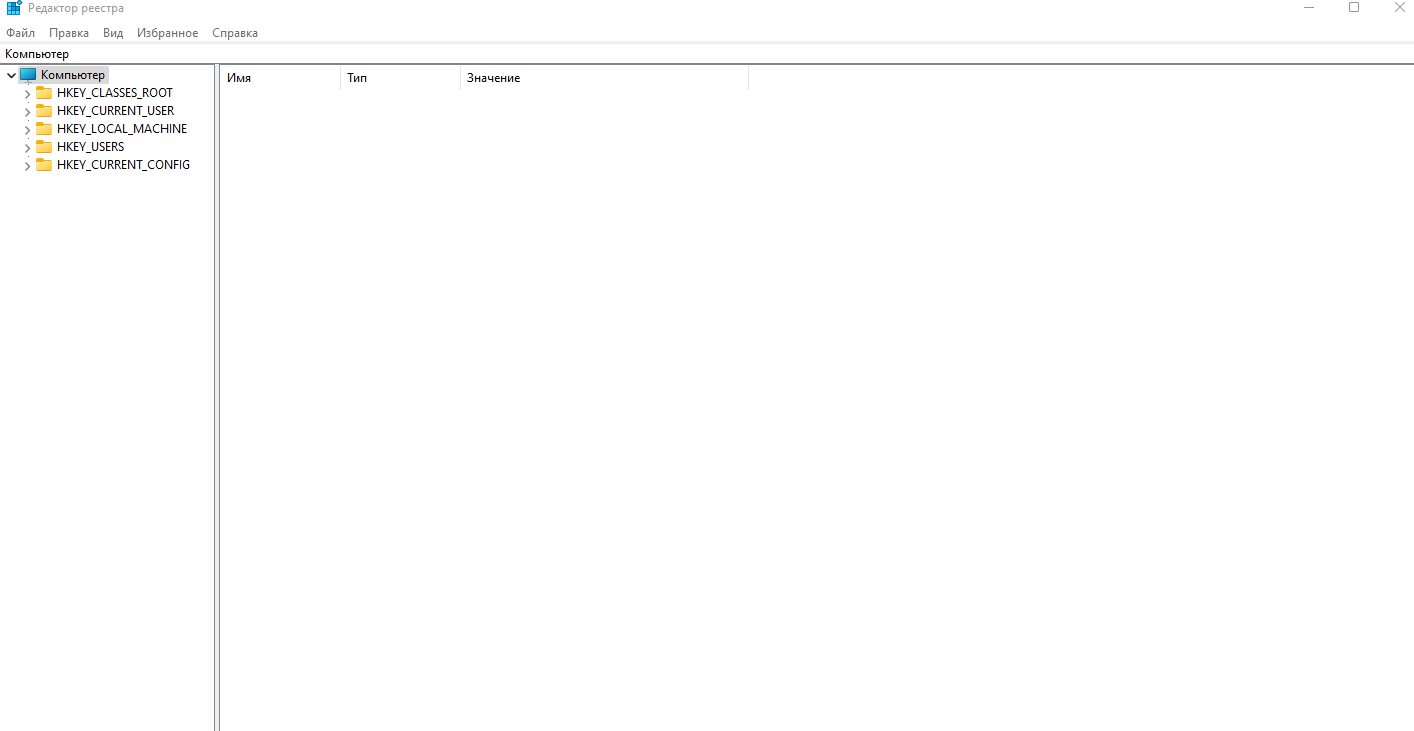 Нашла ветвь реестра, содержащую ключ значение которого я буду редактировать и кликнула на нее, в левой части окна REGEDIT (см. Рисунок 2). Рисунок 2. 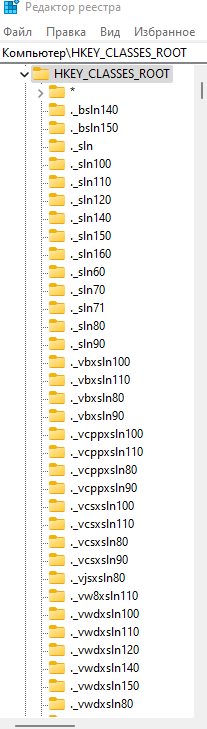 В главном меню выбрала Файл-Экспорт и указала имя файла под своей фамилией (см. Рисунок 3). Рисунок 3. 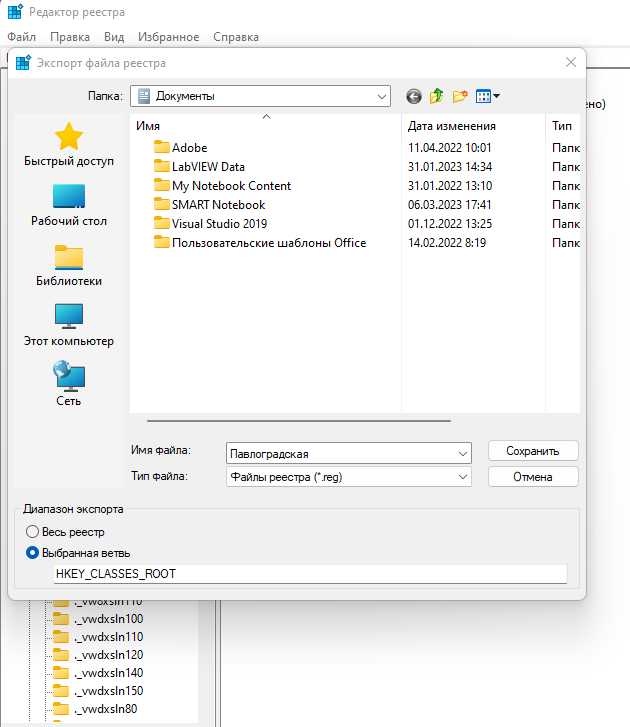 Способ 2. Для резервного копирования всего реестра использовала программу архивации данных Программы-Стандартные-Служебные-Архивация данных (см. Рисунок 1). Рисунок 1. 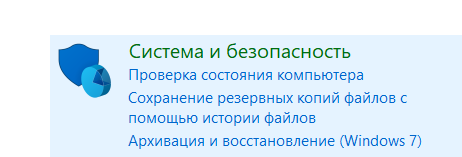 Выполнила необходимые настройки и запустила архивацию (см. Рисунок 2). Рисунок 2. 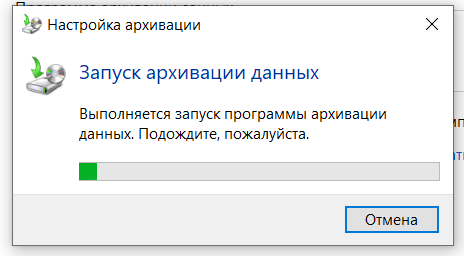 В открывшемся окне выбрала папки или документы, которые должны быть заархивированы и нажала Далее (см. Рисунок 3). Рисунок 3. 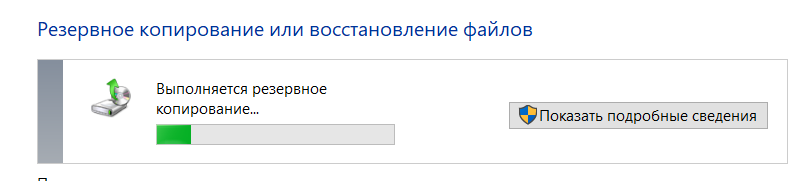 В открывшемся окне выбрала место сохранения архива и нажала Далее и в новом окне нажмите Готово (см. Рисунок 4). Рисунок 4. 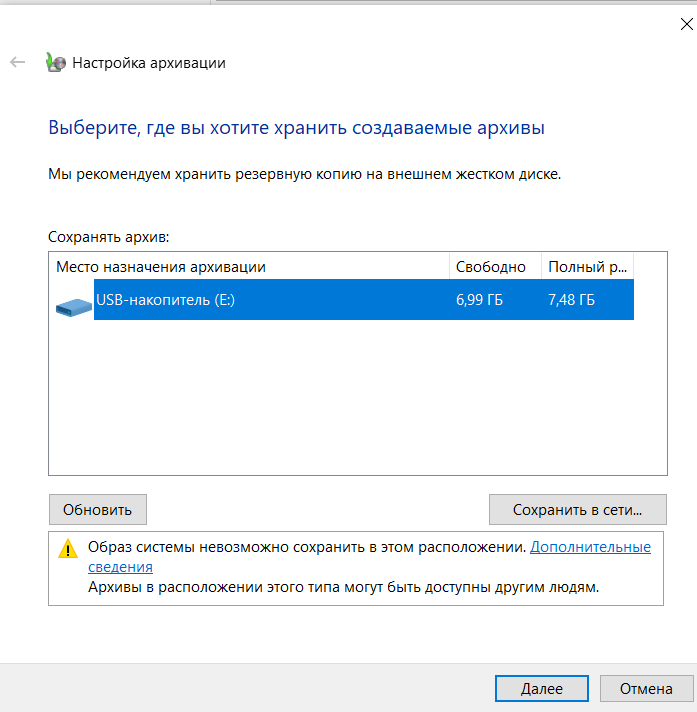 Программа архивации позволяет архивировать и восстанавливать так называемые данные состояния системы, что включает в себя следующие системные компоненты: реестр; базу данных регистрации классов COM+; загрузочные файлы : Ntldr и Ntdetect.com; системные файлы. Приступим к выполнению второго задания. Пошаговые инструкции для архивации реестра Windows XP: Вошла в систему с необходимыми правами администратора. Запустила NTbackup (Пуск – Стандартные – Служебные - Архивация данных.  Выбрала закладку Архивация, нажала кнопку Архивировать и выбрала Дополнительно.  На этой же вкладке Тип архива установила Обычный, нажала ОК. 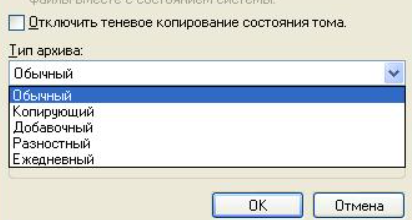  Приступим к выполнению третьего задания. Задание 3. Способ 1. Чтобы извлечь их и восстановить исходный вид части реестра выполним следующие шаги: 1. Запустила REGEDIT. Пуск-Выполнить-REGEDIT (см. Рисунок 1). Рисунок 1. 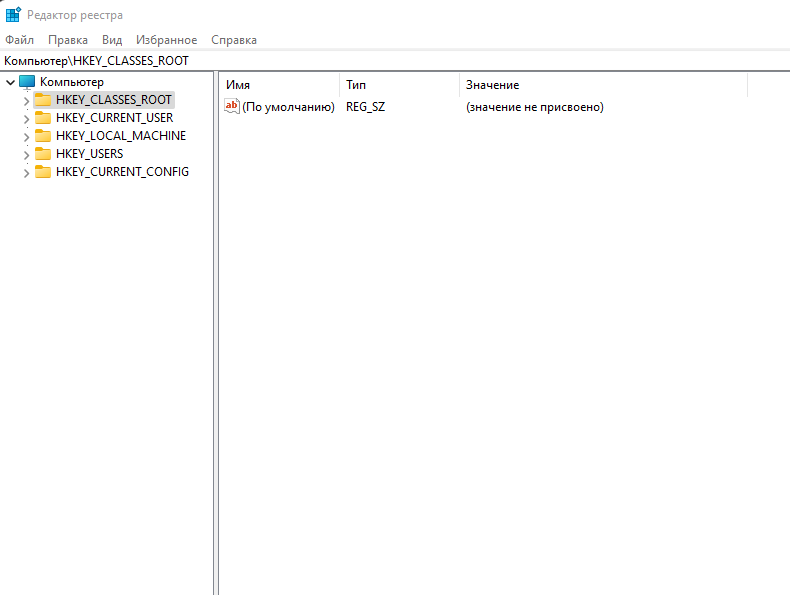 2. В главном меню выбрала Файл – Импорт и указала имя файла из задания 1 (см. Рисунок 2). Рисунок 2. 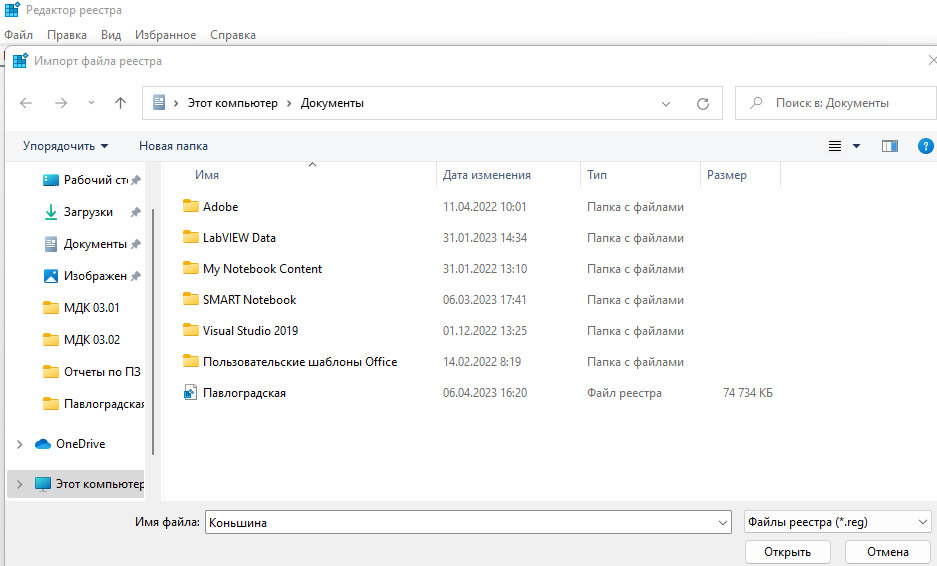 Способ 2. Пошаговые инструкции для полного восстановления реестра Windows XP: Вошла в систему с необходимыми правами, например, как администратор. Запустила NTbackup. 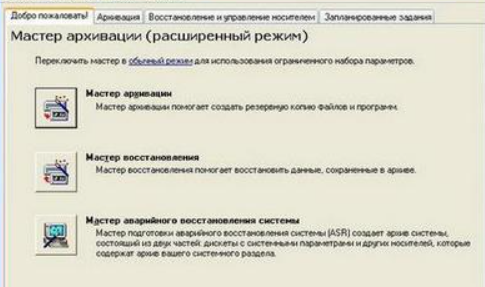 Перешла на вкладку Восстановление и управление носителем 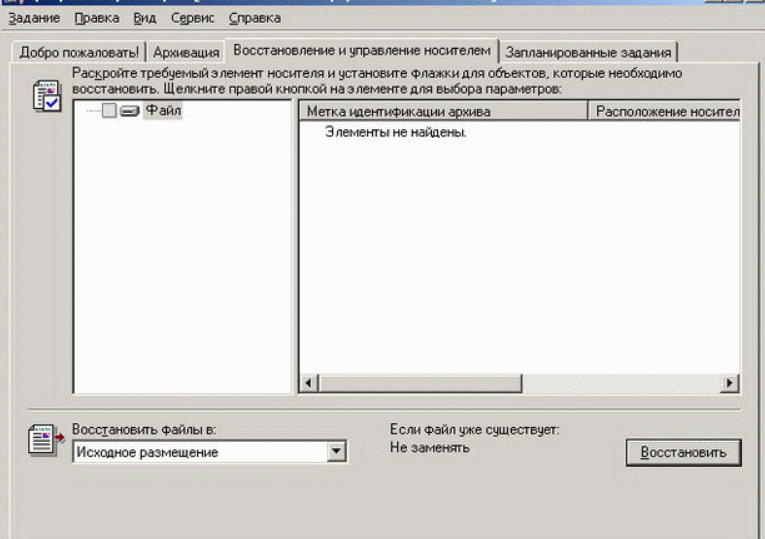 Установила в списке флажки для всех объектов, которые позволят восстановить флажок для объекта Состояние системы.  После выполнения первой практической части, перейдем обратно к теории и рассмотрим важную информацию, о том, что будет, если появятся разрушенные файлы системного реестра. Затем приступим к выполнению второй практической части. Разрушенные файлы системного реестра могут вызывать ряд различных сообщений об ошибках. Попробуйте при загрузке Windows XP нажать F8 и выбрать вариант Загрузка последней удачной конфигурации" (Boot Using Last Known Good Configuration). При этом восстанавливаются только данные в разделе реестра HKLM\System\CurrentControlSet. Любые изменения в других разделах реестра сохраняются. Загрузка последней удачной конфигурации позволяет восстановить реестр в случае неполадок, вызванных, например, новым, несовместимым с имеющимся оборудованием, драйвером. Неполадки, возникшие вследствие повреждения или ошибочного удаления драйверов или файлов, не могут быть устранены таким образом. Итак, при попытке запуска Windows XP вы получаете сообщение об ошибке, например, одно из указанных ниже: Windows XP could not start because the following file is missing or corrupt: \WINDOWS\SYSTEM32\CONFIG\SYSTEM Windows XP could not start because the following file is missing or corrupt: \WINDOWS\SYSTEM32\CONFIG\SOFTWARE Stop: c0000218 {Registry File Failure} The registry cannot load the hive (file): \SystemRoot\System32\Config\SOFTWARE or its log or alternate. Практическая часть № 2. Чтобы выполнить процедуру, описанную в этом разделе, вошла как администратор. Выполнила следующие действия: Перегрузила компьютер. При загрузке Windows XP нажала F8. Выбрала безопасный режим. 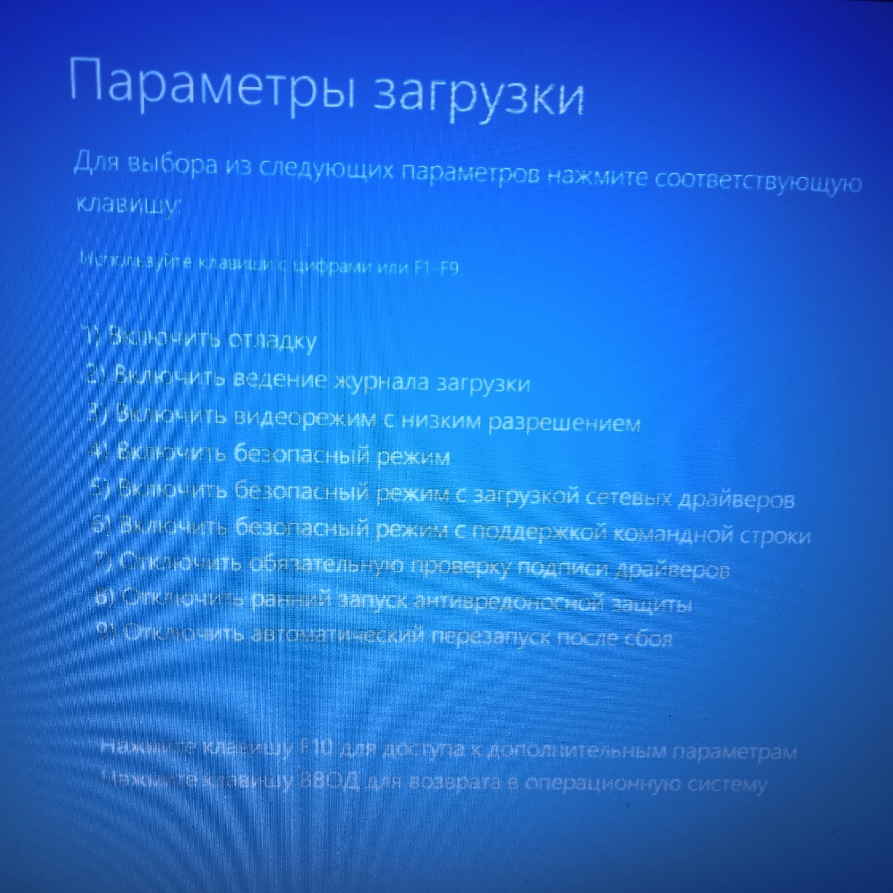 Теперь: 1. Открыла раздел жёсткого диска где установлена Windows XP и нашла папку System  2. Открыла папку, которая была создана НЕ в текущее время. Это может быть одна или больше папок, имена которых начинаются с RP. Это - точки восстановления. 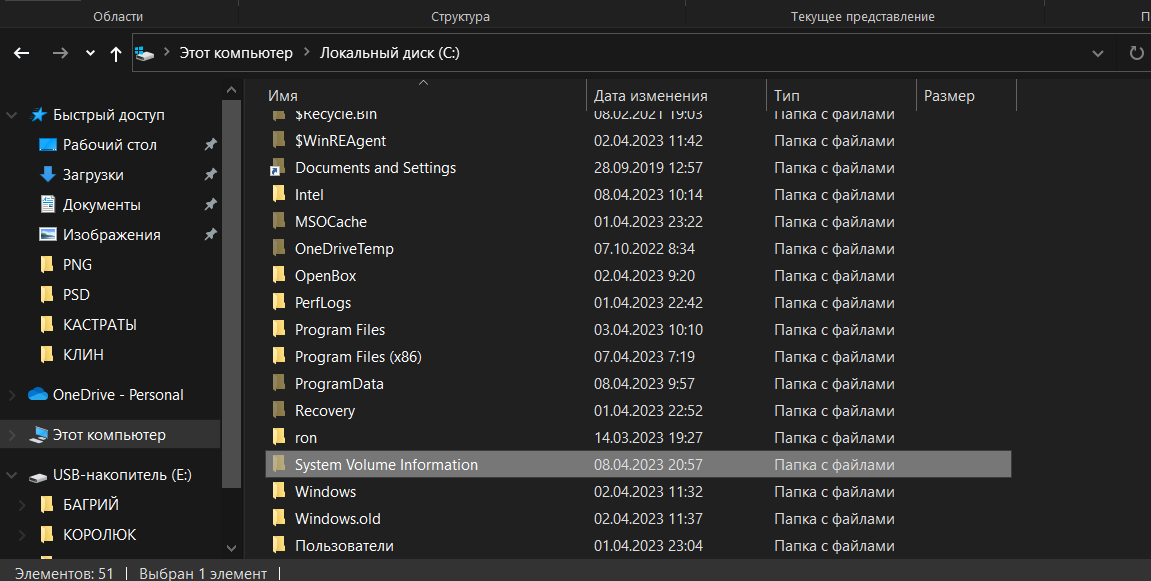 3. Открыла выбранную папку и затем папку с именем Snapshot и скопировала файлы в папку TMP: REGISTRY_USER_.DEFAULT REGISTRY_MACHINE_SECURITY REGISTRY_MACHINE_SOFTWARE REGISTRY_MACHINE_SYSTEM REGISTRY_MACHINE_SAM 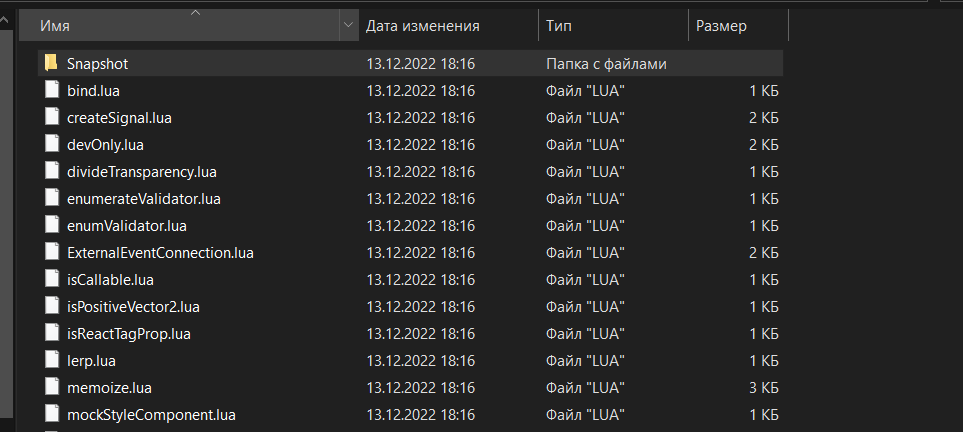 Эти файлы созданы службой восстановления системы - System Restore. Так как на предыдущем шаге мы использовали файлы системного реестра, созданные при начальной установке Windows XP. Таким образом конфигурация существующей системы не знает о предыдущих точках восстановления. Вывод: при выполнении практического занятия, я изучила теоретическую часть и выполнила практическую. В теоретической части, мы ознакомились с тем, как правильно cоздавать резервную копию информационной системы. Резервная копия - процесс создания копии данных на носителе, предназначенном для восстановления данных в оригинальном или новом месте их расположения в случае их повреждения или разрушения. После изучения теоретической части, перешли к практической и выполнили различного рода заданий. В первой части, было выполнено резервное копирование папок и файлов, с помощью команды REGEDIT. Во второй части, с помощью команды NTbackup, было выполнено восстановление и архивация реестра. Таким образом, цель практического занятия: cоздать резервную копию информационной системы, была достигнута. |
